Не устанавливается на компьютер bluestacks на windows
Мы уже писали об одном из лучших эмуляторов Android в Windows 10 под названием Bluestacks.
Хотя некоторые пользователи сообщают, что Bluestacks застрял при инициализации, некоторые жалуются, что Bluestacks не удалось установить на их ПК.
Содержание .
Bluestacks застрял при инициализации? Не о чем беспокоиться! Исправьте проблему, прочитав наше руководство!
Решение 1. Удалите все записи Bluestacks из реестра .
Изменение реестра может быть потенциально опасным, поэтому мы советуем вам создать резервную копию реестра на случай, если что-то пойдет не так. Чтобы устранить проблему с ошибкой установки Bluestacks, выполните следующие действия:
- Нажмите Windows Key + R и введите regedit. Нажмите Ввод или нажмите ОК.
- Когда откроется редактор реестра, перейдите в Изменить и выберите в меню Найти .
- Введите Bluestacks и нажмите кнопку Найти далее .
- Удалите все ключи или значения реестра, связанные с Bluestacks. Нажмите F3 , чтобы найти следующий экземпляр Bluestacks и удалить его. Повторяйте этот шаг, пока Bluestacks не будет полностью удален из реестра.
- После удаления всех записей Bluestacks закройте Редактор реестра и повторите попытку переустановки Bluestacks.
Еще раз мы должны предупредить вас, что удаление значений из реестра может быть потенциально опасным, поэтому будьте предельно осторожны и обязательно экспортируйте свой реестр, чтобы у вас была резервная копия.
Некоторые пользователи советуют просто удалить ключ BlueStacks из реестра, чтобы решить эту проблему. Перед началом убедитесь, что вы удалили Bluestacks. Если вас попросили сохранить данные приложения, выберите Нет.
После удаления Bluestacks откройте редактор реестра и перейдите к ключу HKEY_LOCAL_MACHINESOFTWAREBlueStacks на левой панели. Щелкните правой кнопкой мыши ключ BlueStacks и выберите в меню Удалить .
После удаления ключа BlueStacks попробуйте установить приложение еще раз.

Не можете получить доступ к редактору реестра? Все не так страшно, как кажется. Ознакомьтесь с этим руководством и быстро решите проблему.
Решение 2. Проверьте, соответствует ли ваш компьютер требованиям к оборудованию
Чтобы решить эту проблему, убедитесь, что ваш компьютер соответствует требованиям приложения.
Если вы соответствуете требованиям, обязательно скачайте Bluestacks с официального сайта.
Иногда могут возникнуть проблемы, если вы загрузите это приложение со стороннего веб-сайта, поэтому мы рекомендуем вам загружать Bluestacks только с официального веб-сайта.
Наконец, убедитесь, что на вашем компьютере не установлена более старая версия Bluestacks. Если вы хотите установить более новую версию, удалите все предыдущие установки Bluestacks и переустановите приложение.
Решение 3. Обновите драйверы графической карты
Пользователи сообщили, что могут возникнуть проблемы с установкой Bluestacks, если драйверы вашей видеокарты устарели, поэтому настоятельно рекомендуется обновить их.
Чтобы обновить драйверы, просто посетите веб-сайт производителя видеокарты и загрузите последние версии драйверов для вашего устройства. После обновления драйверов попробуйте установить Bluestacks снова.
Обновите драйверы, например, pro, с помощью инструмента обновления из нашего нового списка!
Решение 4. Запустите установку в режиме совместимости .
Одним из возможных решений является запуск установки Bluestacks в режиме совместимости.Для этого выполните следующие действия:
- Щелкните правой кнопкой мыши файл установки Bluestacks и выберите в меню Свойства .
- Перейдите на вкладку Совместимость и установите флажок Запустите эту программу в режиме совместимости для и выберите предыдущую версию Windows из меню.
- Нажмите Применить и ОК , чтобы сохранить изменения.
- Попробуйте установить Bluestacks снова.
Решение 5. Попробуйте перезапустить подключение к Интернету .
Кроме того, вы можете просто отключить кабель Ethernet и снова подключить его, либо временно отключить подключение к Интернету.
После установки необходимых компонентов программное обеспечение Bluestacks должно быть установлено без каких-либо проблем.
Решение 7. Установите необходимые сертификаты
Если Bluestacks не установится на ваш ПК, вы можете решить эту проблему, установив необходимые сертификаты. Вы можете легко сделать это, выполнив следующие действия:
Решение 8. Не переименовывайте установочный файл .
Немногие пользователи сообщили, что они изменили имя установочного файла Bluestacks, и, очевидно, это вызвало сбой установки. Поэтому убедитесь, что вы не изменили имя установочного файла при загрузке.
Если вы изменили имя файла, вы можете просто переименовать его обратно в исходное имя, и установка должна работать без проблем.
Решение 1. Установите это быстрое исправление с Bluestacks .
Пользователи сообщали об этой проблеме при установке приложения Showbox на Bluestacks, и если у вас есть эта проблема, вам необходимо скачать PackageFileInvalidIssueResolver.apk.
После загрузки этого файла откройте его и установите в Bluestacks. После установки файла вы сможете без проблем устанавливать приложения.
Решение 2. Используйте корневую версию Bluestacks
Для установки некоторых приложений, таких как приложение Showbox, требуется рутованное устройство Android, поэтому вам также потребуется рутованная версия Bluestacks.
Вы можете скачать рутованную версию Bluestacks из сторонних источников.
Решение 3. Переустановите Bluestacks
Если Bluestacks не может установить apk, вы можете решить эту проблему, переустановив Bluestacks. Полностью удалите Bluestacks с вашего компьютера, а затем загрузите и установите последнюю версию приложения.
После установки последней версии все проблемы должны быть решены.
Если не удается установить Bluestacks, следуйте нашему исчерпывающему руководству для решения проблемы!
Решение 4. Переместите файл apk в папку Bluestacks .
Однако этот метод не всегда работает, и иногда лучше перенести файл .apk в папку хранилища Bluestacks и установить файл .apk непосредственно из приложения Bluestacks.
Примечание редактора . Этот пост был первоначально опубликован в августе 2016 года и с тех пор был полностью переработан и обновлен для обеспечения свежести, точности и полноты.
Каждое программное обеспечение имеет ряд особенностей, которые учитываются при его переносе на другие платформы. В связи с этим часто возникают проблемы, не всегда зависящие от создателей. Сегодня мы поговорим о том, почему BlueStacks не устанавливается, в процессе повествования покажем несколько примеров решения проблемы.
Причины
Существует несколько факторов, могущих привести к отказу дистрибутива распаковываться на актуальной платформе. Среди прочих:

- Наличие системных или остаточных файлов от предыдущих версий программы.
- Отсутствие подключения к Интернету.
- Недостаточно свободного места на твердотельном накопителе.
- Несоответствие количества быстрой оперативной памяти заявленным требованиям.
- Некачественный дистрибутив, скачанный со сторонних ресурсов.
Решение проблемы
В Сети и на официальном сайте проекта есть несколько методов, решающих ошибку при установке эмулятора Блюстакс:
В редких случаях приведенные выше способы не возымеют эффекта, и единственная возможность опробовать заявленный функционал – обратиться в службу Поддержки BlueStacks.Подведем итоги
Существует масса причин, почему Блюстакс не устанавливается. Первый шаг для решения проблема – выявление ее дислокации, после чего наступает черед «ковровой бомбардировки».
| Рекомендуем! InstallPack | Стандартный установщик |
|---|---|
| Официальный дистрибутив BlueStacks | |
| Тихая установка без диалоговых окон | |
| Рекомендации по установке необходимых программ | |
| Пакетная установка нескольких программ |
Наш сайт рекомендует InstallPack, с его помощью вы сможете быстро установить программы на компьютер, подробнее на сайте.
Эмулятор BlueStacks позволяет использовать компьютер в качестве устройства для воспроизведения игр Android. У программы не очень высокие системные требования, однако у некоторых людей не устанавливается BlueStacks на компьютер Windows 7 и даже Windows 10. Далее разберемся, почему возникает проблема, и что нужно делать в таких случаях.
Почему не устанавливается Bluestacks
В БлюСтакс ошибка при установке возникает не из-за какой-то одной проблемы, а по целому ряду причин. Определить фактор, вызвавший неполадки, бывает достаточно сложно. Поэтому стоит ознакомиться со всеми вариантами.
Некорректное удаление предыдущей версии программы
Отсутствие подключения к сети
Возможно, BlueStacks не устанавливается по еще более глупой причине. Как известно, БлюСтакс использует дистрибутив с автоматической загрузкой данных. То есть сначала человек скачивает маленький файл размером 1-2 Мб, через который докачивается остальная информация.
Если запускать инсталятор без активного подключения к интернету, с установкой возникнут проблемы. Теперь-то понятно, почему не скачивается БлюСтакс. Проверьте соединение, открыв любую страницу браузера. Есть интернет? Тогда переходите к следующей причине.
Нехватка места на жестком диске
Также BlueStacks не устанавливается из-за недостаточного количества места на жестком диске. И хотя сами файлы эмулятора весят не более 600 Мб, разработчики рекомендуют освободить по меньшей мере 5 Гб. Проведите очистку накопителя, после чего инсталятор должен начать работать в штатном режиме.
Нехватка оперативной памяти
Ошибку при установке вызывает недостаток ОЗУ. Разработчики рекомендуют иметь минимум 2 Гб оперативной памяти, а лучше – 8 Гб. Но даже в ситуации, когда компьютер располагает необходимым количеством оперативки, BlueStacks не устанавливается на Windows 10 и Windows 7.
Такая проблема решается следующим образом:
- Запустите меню «Выполнить» («Win» + «R»).
- Введите запрос «RegEdit».
- В открывшемся реестре посетите директорию HKEY_LOCAL_MACHINE/SOFTWARE/BlueStacks.
- Кликните ПКМ, а затем удалите программу из реестра.
Теперь ничто не должно препятствовать установке. Проверьте, выдает ли компьютер ошибку. Если да – рассмотрите заключительный вариант.
Некачественный установочный файл
Иногда программа BlueStacks устанавливается на компьютер с ошибками из-за плохой сборки EXE-файла (инсталятора). Далеко не все люди загружают дистрибутив с официального сайта, предпочитая пиратские ресурсы. В этом и заключается проблема.
Что можно сделать
Если у вас не устанавливается БлюСтакс на Виндовс 7 или Виндовс 10, разработчики предлагают обратиться к следующей инструкции:
- Удалите остаточные файлы, если на компьютере есть данные приложений BlueStacks.
- Через «Диспетчер устройств» обновите все видеокарты.
- Проверьте подключение к интернету.
- Освободите минимум 5 Гб на жестком диске.
- Скачайте установочный файл с официального сайта.
- Запустите инсталятор и следуйте инструкциям.
Скорее всего, EXE-файл не прекратит работу и без проблем установит эмулятор.
Полезные советы
Чтобы не сталкиваться с ошибками в процессе, когда устанавливается эмулятор, примите во внимание несколько советов:
- всегда удаляйте остаточные файлы перед обновлением;
- проверяйте системные требования, ведь они могут быть выше в зависимости от поколения эмулятора;
- имейте в запасе не меньше 30% вместимости жесткого диска;
- сообщайте обо всех ошибках разработчикам через BlueStacks Log Collector Tool, чтобы в кратчайшие сроки решить любую проблему.
С этими рекомендациями вы никогда не испытаете проблем при установке. А если трудности все-таки возникнут – еще раз перечитайте материал.
Многие пользователи, узнав о преимуществах эмулятора BlueStacks хотят установить ее на свой ПК. Это неудивительно, ведь функции этого продукта очень привлекательны: с его помощью можно беспроблемно совершать запуск почти всех приложений, разработанных для Android. Платформа успешно работает с АРК-файлами, имеет многоязычный интерфейс, в том числе и русский, его особенное достоинство — превосходная скорость.
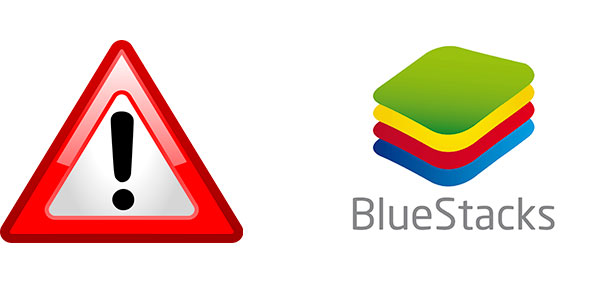
Впрочем, часто бывает, что возникают вопросы по работе эмулятора. На специализированных форумах в Сети пользователи часто жалуются на то, что у них на компьютере не устанавливается BlueStacks . На самом деле, нет ничего сложного в том, чтобы данная платформа служила корректно и могла успешно выполнять свои функции. Рассмотрим детальнее, почему возникает проблема установки плеера и какие есть варианты ее решить.
Не запускается эмулятор Bluestacks App Player причины и решение проблемы
Во-первых, причина почему не запускается BlueStacks может скрываться в недостаточной оперативной памяти компа. Особое внимание обратите на обязательное условие — для данной утилиты нужно не менее, а лучше более 1 Гига именно оперативки , а не всего свободного места на жестком диске вашего ПК. В случае недостаточной памяти эмулятор не сможет нормально работать (файлы и игры открываться не будут).
Во-вторых, может возникнуть ситуация, когда оперативки достаточно, то есть более 1 Гб, а start BlueStacks не запускается все равно. В этом случае желательно выполнить переустановку плеера. Потребуется совершить несколько шагов:
Затем заново установите утилиту. После правильного выполнения всех действий вы должны получить позитивный результат ее запуска. Как полностью удалить Bluestacks можно узнать по ссылке.
В-третьих, чтобы продукт служил надлежащим образом, можно поработать над улучшением его производительности. Как вариант — можно изменить размер окна приложения, так как эффективность его работы напрямую зависит именно от данного параметра. Необходимо сперва закрыть программу, потом с помощью запуска regelit попробовать нижеприведенные значения:
HKEY_LOCAL_MACHINE/SOFTWARE/BlueStacks /Guests/Android/FrameBuffer/0/Height
HKEY_LOCAL_MACHINE/SOFTWARE/BlueStacks /Guests/Android/FrameBuffer/0/Wigth.
В-четвертых, почему не запускается BlueStacks — на компьютерном устройстве не установлена седьмая версия Windows. К сожалению, с другими версиями винды продукт не дружит. Правда, на сегодняшний день производители этого приложения продолжают решать вопросы по его совмещению с другими операционками: Windows XP,MAC OS X, Vista.
В-пятых, знайте, что не устанавливается BlueStacks при отсутствии доступа к Интернету. Установка эмулятора требует обязательного наличия постоянного доступа к Сети, мало того, после проведенных установочных действий вам рекомендуется получить учетную запись. Для этого следует зарегистрироваться на сервере и указать свой электронный адрес, по которому вы получите специальный ПИН-код, необходимый для доступа к учетной записи. Код обязательно запишите или запомните.

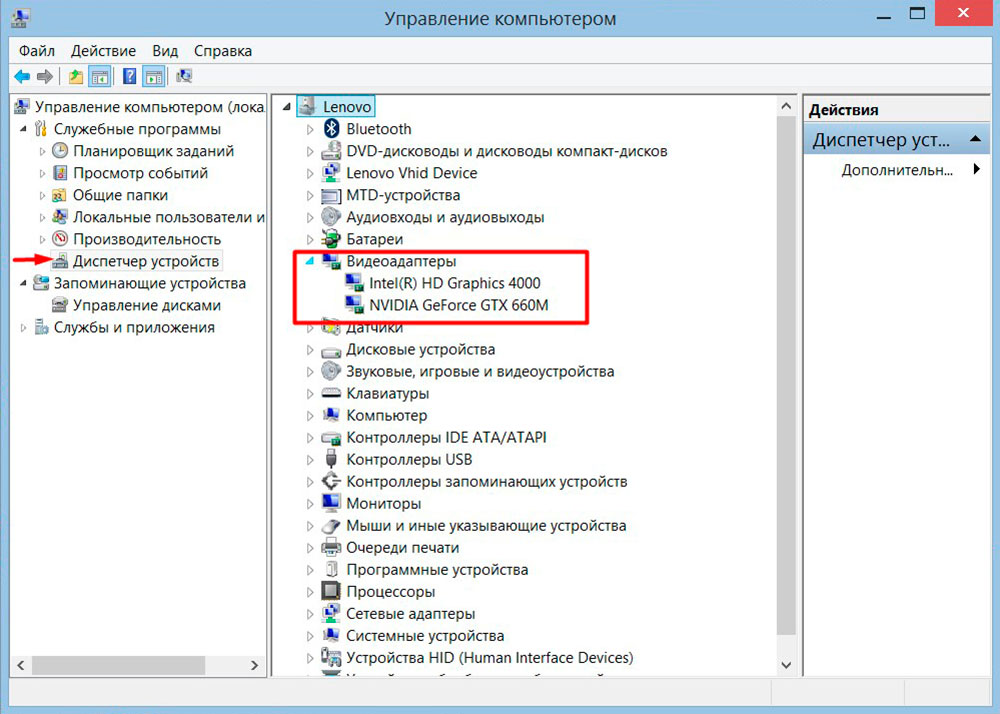
В этом месте вы и увидите его название. Сайт производителя видеокарты можно найти с помощью любой поисковой системы. Скорее все у вас видакарта ATI либо Nvidea
- Обновить эмулятор до последней версии
Мы представили перед вами практически все ошибки при установке эмулятора. При внимательном соблюдении вышеизложенных правил и требований эта игрушка на вашем ПК будет работать нормально и корректно. Также вы можете узнать как решить проблему с ошибкой 1406 при установке Bluestacks App Player.
Читайте также:


